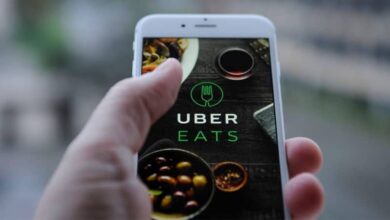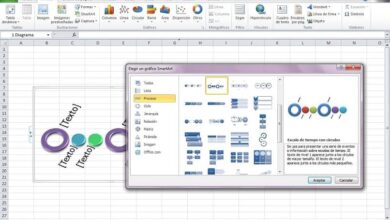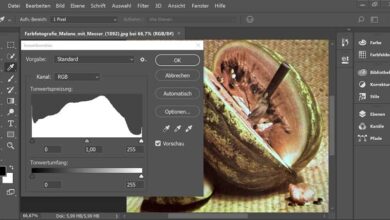Comment recadrer l’arrière-plan d’une image à l’aide de l’effet d’objectif de Corel DRAW
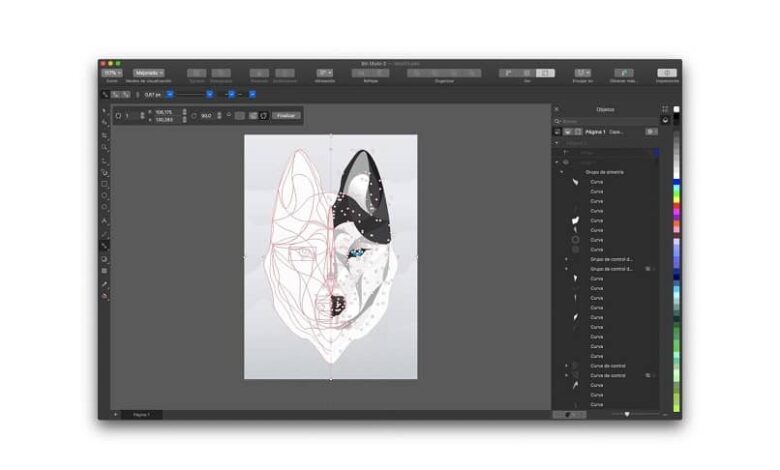
Dans le monde de la conception graphique, avoir les compétences et les outils pour créer et concevoir ont été des éléments fondamentaux lors de l’exécution dans ce domaine. C’est là que réside l’importance des développeurs qui y ont apporté une grande contribution.
En ce sens, Adobe et Corel ont été des pionniers dans la création de plates-formes pour les personnes qui se consacrent au monde de la conception de contenu numérique à travers leurs programmes respectifs. Ils ont tous deux conçu des interfaces vraiment sympas avec des outils géniaux.
Un examen de CorelDRAW
Cependant, cette fois, vous pourrez en apprendre un peu plus sur les outils dont dispose CorelDRAW , l’un des programmes idéaux pour créer ce type de contenu grâce à son vaste arsenal d’outils.
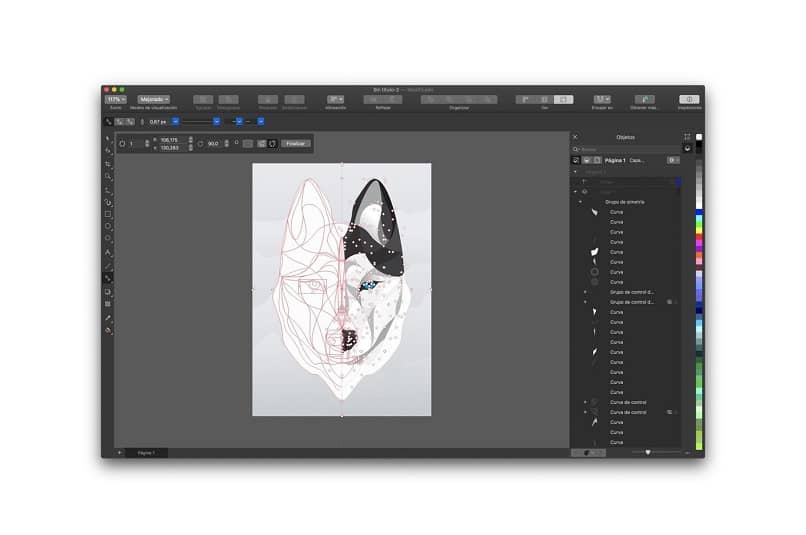
L’outil objectif
Cet outil, l’un des classiques de ce programme, vous donne la possibilité de faire ou d’effectuer une série de réglages sur une section ou une zone spécifique de l’image .
Grâce à lui, vous pouvez appliquer des effets de filtre, une distorsion, une duplication, une inversion et tout autre type d’option proposé par CorelDRAW, mais cette fois, vous apprendrez à couper l’arrière-plan d’une image à l’aide de l’outil Objectif.
Sélection d’image
Si vous souhaitez prendre un extrait de l’image totale pour créer un design , cet outil est idéal pour vous. De cette façon, vous pouvez effectuer le recadrage sans que l’image d’origine ne subisse des modifications indésirables.
- Insérez l’image dans la feuille CorelDRAW.
- Apportez les ajustements nécessaires à l’image pour que l’objet que vous allez extraire ait des tons de luminosité idéaux, ainsi qu’un niveau de netteté optimal et n’extrait pas une image pixélisée.
- Utilisez un outil de forme pour pouvoir sélectionner l’objet que vous souhaitez extraire de l’image. Dans ce cas, vous pouvez utiliser l’outil Plume pour dessiner le contour de la silhouette que vous souhaitez extraire, en ignorant l’arrière-plan.
Tester l’effet de la lentille
Une fois le contour sélectionné, il est temps d’ entrer dans la fonction « lentille ». Pour ce faire, vous pouvez appuyer sur les touches Alt et F3, ou vous pouvez également aller dans l’onglet «effets», et cliquer sur l’option «objectif». Cela ouvrira le menu ancrable de cet outil pour déterminer l’action que vous souhaitez effectuer.
- Choisissez l’effet que vous souhaitez appliquer à la forme sélectionnée. Dans ce cas, vous pouvez utiliser l’effet lumineux.
- Utilisez l’outil de sélection pour pouvoir déplacer le contour de la silhouette sélectionnée. Une fois que vous avez fait, vous pouvez visualiser comment la silhouette d’origine reste en place, tandis que la figure que vous avez sélectionnée apparaît comme une ombre brillante.
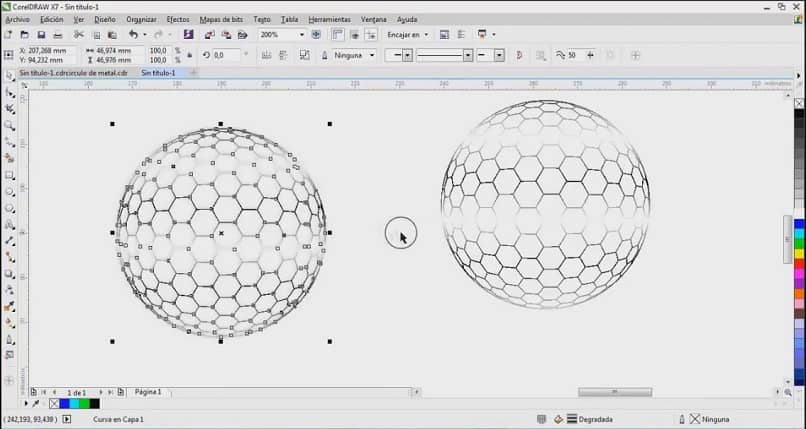
Dernières étapes
Après avoir connu le fonctionnement de cet outil, il ne reste plus qu’à suivre une série d’étapes simples pour pouvoir terminer le recadrage de l’image . Pour ce faire, il est conseillé de supprimer le contour de la figure ou de l’objet sélectionné.
Vous pouvez également réduire le pourcentage de zoom sur la feuille , ce qui vous permet de déplacer la figure ou l’objet hors de la feuille et vous pouvez bien le visualiser.
- Dans le panneau des paramètres de l’outil Objectif, cochez les cases figées et la case Supprimer la face.
- Sélectionnez et déplacez la figure vers une zone en dehors de la feuille contenant la photographie principale.
- Vous pourrez voir comment la figure ou l’objet que vous avez choisi dans l’image d’origine a été coupé avec succès.
Continuez à explorer
Cet outil est excellent pour ignorer l’arrière-plan qui conserve l’image d’origine sur la figure ou l’objet que vous souhaitez en extraire, ainsi que pour appliquer les différents effets et filtres proposés par CorelDRAW.
C’est pourquoi vous ne devriez pas arrêter de vous entraîner pour connaître et perfectionner les compétences que vous pouvez avoir dans la gestion de ce programme incroyable et faire de vos créations quelque chose de vraiment original.